戴尔Windows11怎么关闭自动更新?戴尔Windows11关闭自动更新教程 |
您所在的位置:网站首页 › 戴尔电脑关闭win10自动更新 › 戴尔Windows11怎么关闭自动更新?戴尔Windows11关闭自动更新教程 |
戴尔Windows11怎么关闭自动更新?戴尔Windows11关闭自动更新教程
|
当前位置:系统之家 > 系统教程 > 戴尔Windows11关闭自动更新教程
戴尔Windows11怎么关闭自动更新?戴尔Windows11关闭自动更新教程
时间:2023-07-27 15:00:08 作者:lihong 来源:系统之家 1. 扫描二维码随时看资讯 2. 请使用手机浏览器访问: https://m.xitongzhijia.net/xtjc/20230727/293133.html 手机查看 评论 反馈  网盘下载
戴尔Windows11家庭中文版 V2023
网盘下载
戴尔Windows11家庭中文版 V2023
大小:5.33 GB类别:Windows 11系统 戴尔Windows11怎么关闭自动更新?尽管戴尔Windows11系统自动更新可以确保系统的安全性和稳定性,但有时用户可能希望手动控制更新以避免某些潜在问题,这时候用户可以选择关闭自动更新,但不知道具体怎么操作才能关闭,下面小编带来详细的关闭教程,帮助用户快速关闭戴尔Windows11系统的自动更新功能,关闭后用户即可根据自己的需求和时间表来安装和管理系统更新。 戴尔Windows11关闭自动更新教程 教程一 1. 右键“此电脑”,打开“管理”。
2. 展开服务和应用程序,打开“服务”选项。
3. 在右边列表中双击打开“Windows update”服务。
4. 将启动类型改为“禁用”再点击下方“停止”即可。
教程二 1. 在开始菜单中搜索并打开“组策略”。
2. 打开后,进入左上角管理模板下的“Windows组件”。
3. 再打开Windows更新下的“管理最终用户体验”。
4. 随后双击右侧“配置自动更新”策略。
5. 最后将他改为“已禁用”就可以不更新系统了。
以上就是系统之家小编为你带来的关于“戴尔Windows11怎么关闭自动更新?戴尔Windows11关闭自动更新教程”的全部内容了,希望可以解决你的问题,感谢您的阅读,更多精彩内容请关注系统之家官网。 标签 戴尔Win11系统 win11关闭自动更新 戴尔Win11补丁安装显示不适用于此计算机的解决方法 下一篇 > Win11补丁需要更新吗?一看便知! 相关教程 Win11怎么彻底关闭自动更新-Win11怎么停止更... 四种方法教你彻底关闭Win11更新 笔记本Win11怎么关闭自动更新?笔记本Win11关... Win11 22H2自动更新怎么关闭?Win11 22H2自动... 戴尔电脑Win11面部识别怎么设置?戴尔电脑Win... 戴尔笔记本电脑装什么系统比较好?戴尔安装的... 戴尔Win11安全模式怎么进?戴尔Win11安全模式... 戴尔Win11改Win10Bios怎么设置?戴尔Win11改W... 戴尔Win11C盘满了怎么清理?戴尔Win11C盘满了... 戴尔Win11家庭版怎么设置指纹?戴尔Win11家庭...
Win11设备管理器没有蓝牙怎么办?蓝牙模块消失的三种解决办法 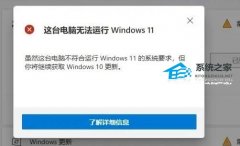
电脑当前不满足Win11怎么办?不满足Win11要求的五种处理方法 
Win11关闭登录密码的两种方法 
Win11电源计划只有平衡没有高性能的解决方法 发表评论共0条  没有更多评论了
没有更多评论了
评论就这些咯,让大家也知道你的独特见解 立即评论以上留言仅代表用户个人观点,不代表系统之家立场 |
【本文地址】
今日新闻 |
推荐新闻 |








